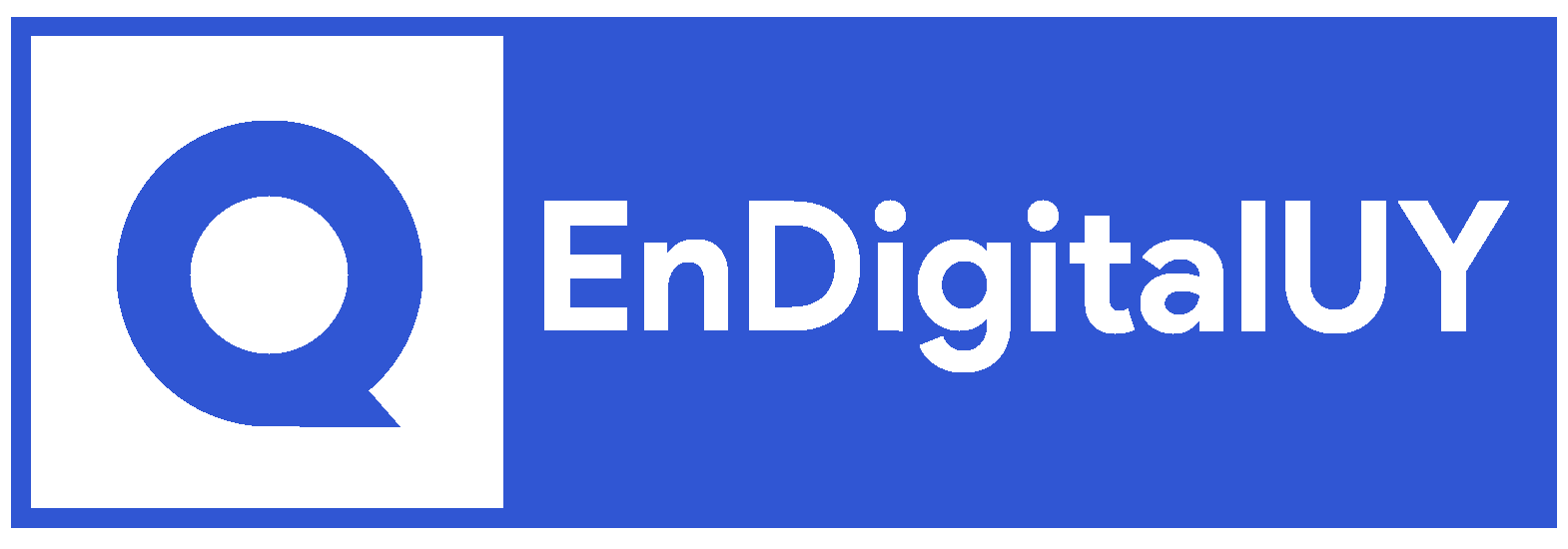Paso 1: Requisitos previos
Antes de comenzar, asegúrate de tener los siguientes elementos:
- Una computadora compatible con Windows.
- Una imagen ISO de Windows (descargada desde el sitio web oficial de Microsoft).
- Un DVD en blanco o una unidad USB con al menos 8 GB de espacio libre.
Paso 2: Configurar el arranque desde DVD/USB
Inserta el DVD en blanco o la unidad USB en tu computadora y reiníciala.
Entra en la configuración del BIOS o UEFI de tu computadora (generalmente se hace presionando F2 o Supr durante el arranque) y asegúrate de que la unidad de DVD o USB esté configurada como la primera opción de arranque.
Guarda los cambios y reinicia nuevamente la computadora.
Paso 3: Iniciar la instalación de Windows
La computadora se iniciará desde el DVD o USB y aparecerá el asistente de instalación de Windows.
Selecciona el idioma, la hora y el teclado según tus preferencias y haz clic en "Siguiente".
Acepta los términos de licencia y haz clic en "Siguiente".
Paso 4: Particionar el disco duro
Si deseas realizar una instalación personalizada, podrás particionar el disco duro. De lo contrario, puedes seleccionar una partición existente para instalar Windows.
Haz clic en "Siguiente" para continuar con la instalación.
Paso 5: Instalación de Windows
El proceso de instalación de Windows comenzará y se copiarán los archivos necesarios.
La computadora se reiniciará varias veces durante el proceso.
Sigue las instrucciones en pantalla para completar la configuración inicial de Windows.
Paso 6: Instalación de controladores y actualizaciones
Una vez que Windows esté instalado, asegúrate de instalar los controladores necesarios para el hardware de tu computadora.
Descarga e instala las actualizaciones de Windows para tener el sistema operativo actualizado y seguro.
Paso 7: Configuración final
Realiza la configuración final de Windows, incluyendo la creación de una cuenta de usuario y contraseña.
¡Listo! Ahora tienes Windows instalado en tu computadora.